HandBrake是一款开源免费的视频格式转换器,软件支持Win/Mac/Lin操作系统,支持目前市面上所有的视频格式文件,能够批量转换视频格式,并且在不影响视频画质的前提下进行压缩处理,减少对硬盘空间的占用。
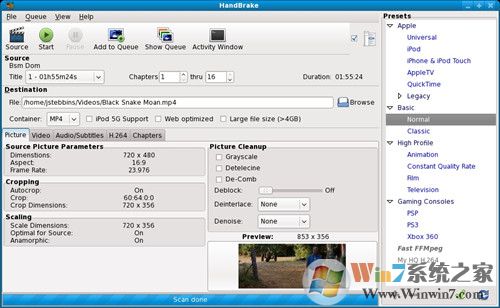
HandBrake软件特色
1、可将DVD影片输出成MP4、AVI、OGM等各种不同的格式,让用户方便在各种不同的播放程序(器)中观看!
2、支持任意类型的 DVD 源,如 VIDEO_TS 文件夹、DVD 映像文件、DVD 等。
3、可以使用 PAL 或 NTSC 制式;支持 AC-3、LPCM、MPEG 音轨,使用 HandBrake 你可以将 DVD 转换成 MP4、AVI、OGM 等文件格式。
安装教程
1、在本站下载Hand Brake软件后,在电脑本地得到一个压缩包,使用360压缩软件解压后,双击.exe文件进入软件安装界面,点击【next】继续安装。
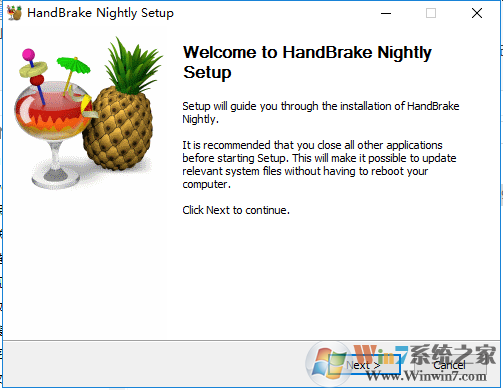
2、进入软件安装协议界面,您可以先阅读协议中的内容,阅读完成后点击【next】继续安装。
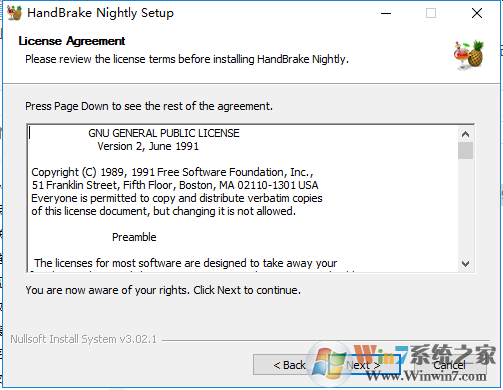
3、选择Hand Brake安装位置,您可以点击【install】软件会默认安装,或者您可以点击【Browse】在打开的安装位置界面中您可以自行选择软件的安装位置,选择完成后点击【Install】。

4、Hand Brake正在安装中,您需要耐心等待软件安装完成就可以了。

5、安装完成,点击【完成】退出软件安装。

使用教程
如何用Hand Brake进行视频压缩?
1、打开下载的Hand Brake软件,打开后可以看到左侧窗口栏共两个选项,第一个是打开文件夹,第二个是打开单个文件,您可以自行选择。

2、选择您要转换的视频文件,选择完成后点击【打开】就可以。

3、耐心等待添加完成。
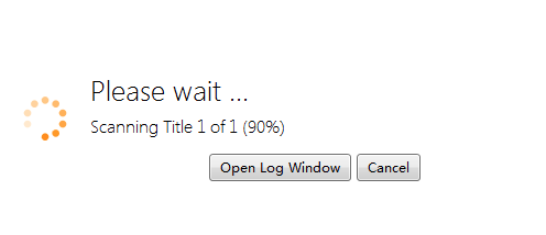
4、右侧区域为常用的模式,软件默认为fast1080P30,这个默认就好,我们一般不需要更改,添加源文件后选择Brose按钮找到文件需要保存的位置后,输入需要保存的文件名称,点击确定即可
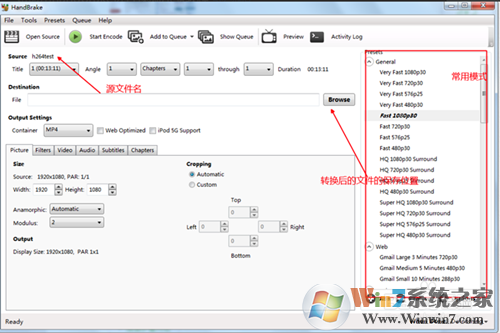
5、设置参数。picture这个是画面,可以设置分辨率等,一般不进行改变,默认即可。直接选择video即可,video codec选择h.264编码即可,h.265也可以选,但是h.265转换时间太长了,让人难以忍受,当然高端电脑自然不在话下了。默认quality选项有两个一个是constant quality一个是选择avg bitrate,在这呢,笔者建议选择avg的选项,avg bitrate (kbps)码率这一项填写512,并且把下面的两个勾都打上,这里填写500-1000都是可以的,太大了没有意义,太小了可能会影响清晰度。
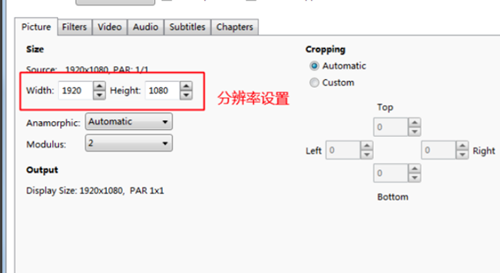
6、设置好之后就可以点击开始转换格式,压缩视频了,您需要耐心等待软件安装完成就可以了。
更新日志
新版本包含新的编码器,包括:Intel QuickSync Video、H.265、VP8 和 LibFaac,同时更新了 x264 和 libav 库;改进了过滤器和缩放器;改进了 GUI 界面。
上一篇:Action屏幕录像工具
下一篇:小飞侠随机抽取工具




 360解压缩软件2023
360解压缩软件2023 看图王2345下载|2345看图王电脑版 v10.9官方免费版
看图王2345下载|2345看图王电脑版 v10.9官方免费版 WPS Office 2019免费办公软件
WPS Office 2019免费办公软件 QQ浏览器2023 v11.5绿色版精简版(去广告纯净版)
QQ浏览器2023 v11.5绿色版精简版(去广告纯净版) 下载酷我音乐盒2023
下载酷我音乐盒2023 酷狗音乐播放器|酷狗音乐下载安装 V2023官方版
酷狗音乐播放器|酷狗音乐下载安装 V2023官方版 360驱动大师离线版|360驱动大师网卡版官方下载 v2023
360驱动大师离线版|360驱动大师网卡版官方下载 v2023 【360极速浏览器】 360浏览器极速版(360急速浏览器) V2023正式版
【360极速浏览器】 360浏览器极速版(360急速浏览器) V2023正式版 【360浏览器】360安全浏览器下载 官方免费版2023 v14.1.1012.0
【360浏览器】360安全浏览器下载 官方免费版2023 v14.1.1012.0 【优酷下载】优酷播放器_优酷客户端 2019官方最新版
【优酷下载】优酷播放器_优酷客户端 2019官方最新版 腾讯视频播放器2023官方版
腾讯视频播放器2023官方版 【下载爱奇艺播放器】爱奇艺视频播放器电脑版 2022官方版
【下载爱奇艺播放器】爱奇艺视频播放器电脑版 2022官方版 2345加速浏览器(安全版) V10.27.0官方最新版
2345加速浏览器(安全版) V10.27.0官方最新版 【QQ电脑管家】腾讯电脑管家官方最新版 2024
【QQ电脑管家】腾讯电脑管家官方最新版 2024 360安全卫士下载【360卫士官方最新版】2023_v14.0
360安全卫士下载【360卫士官方最新版】2023_v14.0